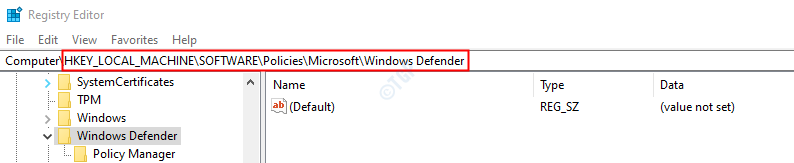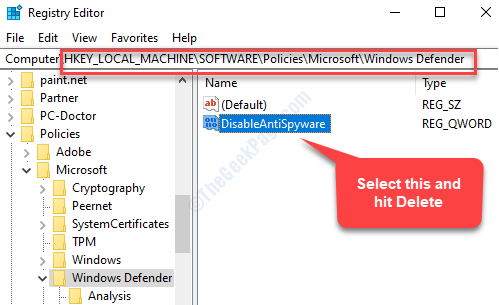პარამეტრების აპის ხშირად გამოყენება ყველაზე სწრაფი გამოსავალია
- Application Guard ხელმისაწვდომია მხოლოდ Windows 11 Enterprise-ზე ან Windows 11 Pro-ზე.
- მიუხედავად იმისა, რომ ჩვენ არ გირჩევთ კოპირ-პასტის ჩართვას, ეს ვარიანტი რჩება ხელმისაწვდომი.
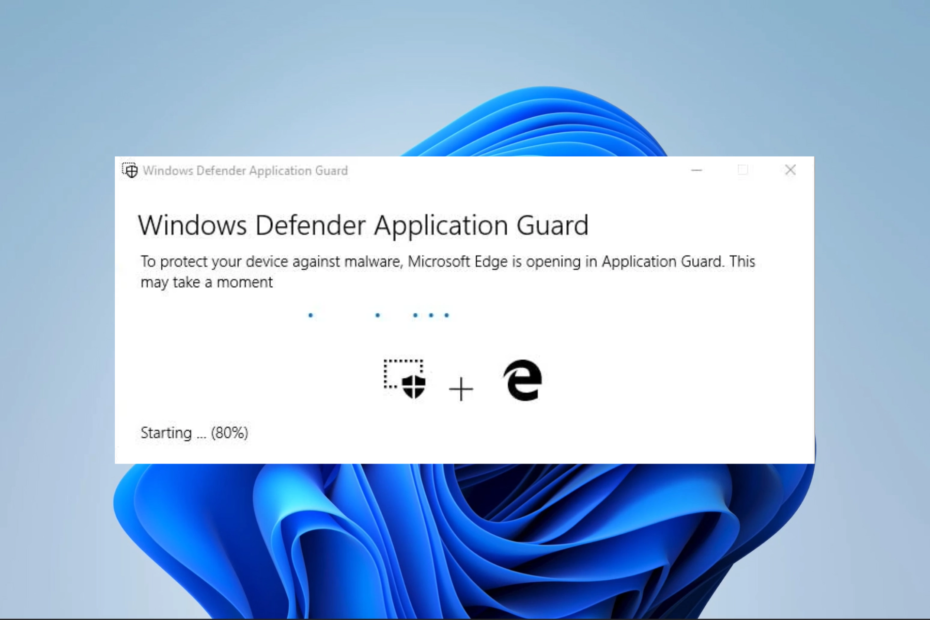
Xდააინსტალირეთ ჩამოტვირთვის ფაილზე დაწკაპუნებით
ეს პროგრამული უზრუნველყოფა გამოასწორებს კომპიუტერის გავრცელებულ შეცდომებს, დაგიცავს ფაილის დაკარგვისგან, მავნე პროგრამებისგან, ტექნიკის უკმარისობისგან და ოპტიმიზებს თქვენს კომპიუტერს მაქსიმალური მუშაობისთვის. მოაგვარეთ კომპიუტერის პრობლემები და წაშალეთ ვირუსები ახლა 3 მარტივი ნაბიჯით:
- ჩამოტვირთეთ Restoro PC Repair Tool რომელიც მოყვება დაპატენტებულ ტექნოლოგიებს (ხელმისაწვდომია პატენტი აქ).
- დააწკაპუნეთ სკანირების დაწყება იპოვონ Windows-ის პრობლემები, რამაც შეიძლება გამოიწვიოს კომპიუტერის პრობლემები.
- დააწკაპუნეთ შეკეთება ყველა პრობლემების გადასაჭრელად, რომლებიც გავლენას ახდენს თქვენი კომპიუტერის უსაფრთხოებასა და შესრულებაზე.
- Restoro ჩამოტვირთულია 0 მკითხველი ამ თვეში.
გაინტერესებთ Copy-Paste-ის უპირატესობები Application Guard-ში? ეს არის Microsoft Edge-ის უსაფრთხოების ფუნქცია, რომელიც იზოლირებს პოტენციურად მავნე ვებსაიტებს ცალკე გარემოში, რათა დაიცვას თქვენი მოწყობილობა პოტენციური ზიანისგან.
მიუხედავად იმისა, რომ ეს ფუნქცია გთავაზობთ უსაფრთხოების შესანიშნავი დონეს, ის ასევე ზღუდავს კონკრეტულ მოქმედებებს, როგორიცაა ტექსტის კოპირება და ჩასმა. ასე რომ, ამ სახელმძღვანელოში, მოდით განვიხილოთ, თუ როგორ უნდა ჩართოთ ან გამორთოთ კოპირების ჩასმა Application Guard-ში Windows 10-ზე.
უნდა გავააქტიურო Copy-Paste Application Guard-ში?
Application Guard არის უსაფრთხოების ფუნქცია, რომელიც იცავს თქვენს მოწყობილობას მავნე ვებსაიტებისა და სხვა ონლაინ საფრთხეებისგან.
Copy-Paste ფუნქციის ჩართვა Application Guard-ში საშუალებას მოგცემთ დააკოპიროთ და ჩასვათ ტექსტი და ფაილები დაცულ გარემოსა და თქვენს მოწყობილობას შორის.
ეს სასარგებლოა, თუ საჭიროა ინფორმაციის ან ფაილების გადატანა ორ გარემოს შორის, მაგრამ ასევე ზრდის პოტენციურად მავნე შინაარსის გადაცემის რისკს.
ასე რომ, თუ მუშაობთ სენსიტიურ ინფორმაციას ან სტუმრობთ პოტენციურად სახიფათო ვებსაიტებს, უმჯობესია, გამორთული იყოს კოპირების ჩასმის ფუნქცია. ამის გაკეთება შეამცირებს მონაცემთა დარღვევის ან უსაფრთხოების სხვა პრობლემების შანსებს.
თუმცა, თუ თქვენ გჭირდებათ ფაილების ან ინფორმაციის გადატანა დაცულ გარემოსა და თქვენს მოწყობილობას შორის, შეიძლება დაგჭირდეთ ფუნქციის ჩართვა, რათა გაგიადვილდეთ.
საბოლოო ჯამში, ჩართოთ თუ არა ასლი-პასტის ფუნქციის ჩართვა Application Guard-ში, დამოკიდებულია თქვენს კონკრეტულ საჭიროებებზე და რისკის დონეზე, რომელიც თქვენთვის კომფორტულია.
როგორ შემიძლია გავააქტიურო ან გამორთო ასლი-პასტი Application Guard-ში?
1. სისტემის პარამეტრების საშუალებით
- დაჭერა ფანჯრები + მე გასახსნელად პარამეტრები აპლიკაცია.
- აირჩიეთ კონფიდენციალურობა და უსაფრთხოება მარცხენა პანელზე, შემდეგ დააწკაპუნეთ Windows უსაფრთხოება მარჯვნივ.

- ახლა დააწკაპუნეთ აპისა და ბრაუზერის კონტროლი.
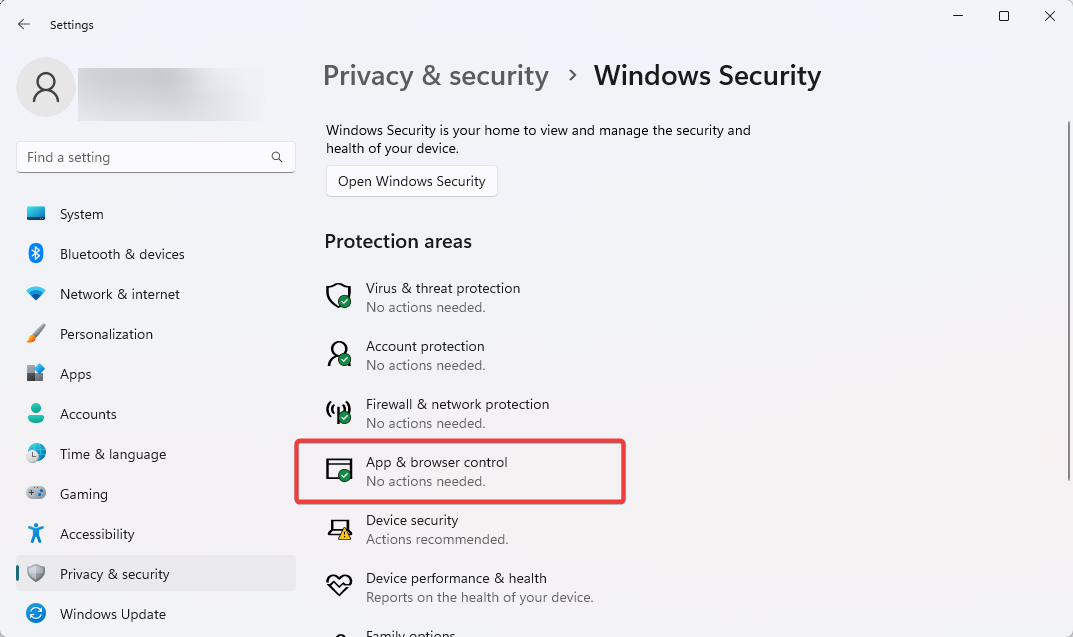
- აირჩიეთ შეცვალეთ აპლიკაციის დაცვის პარამეტრები ვარიანტი -ში იზოლირებული დათვალიერება განყოფილება.
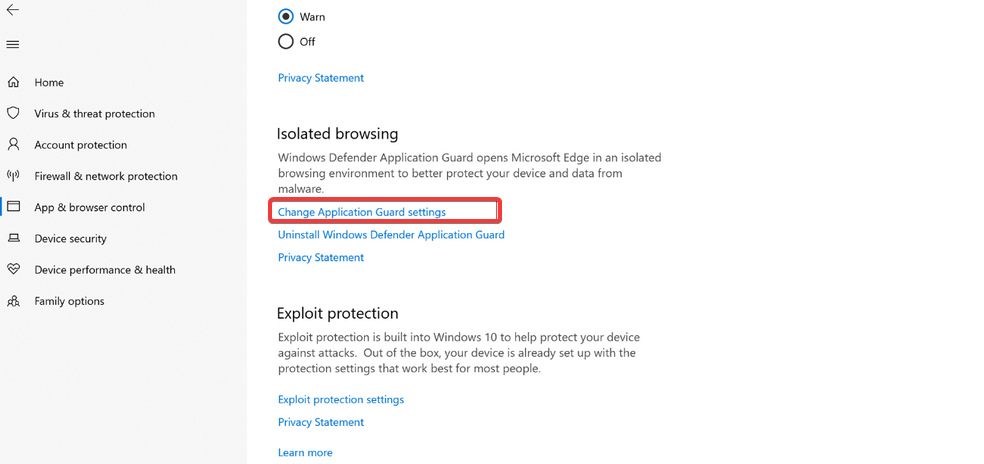
- და ბოლოს, გადართეთ დააკოპირეთ და ჩასვით შეცვლა.
თუ პარამეტრის გადართვა გაქვთ, შეგიძლიათ დააკოპიროთ და ჩასვათ ტექსტი და ფაილები დაცულ გარემოსა და თქვენს მოწყობილობას შორის. თუ თქვენ გამორთეთ ეს ვარიანტი, კოპირება-პასტის ფუნქცია გამორთული იქნება და ვერ შეძლებთ ინფორმაციის ან ფაილების გადატანას ორ გარემოს შორის.
2. რეესტრის რედაქტორის საშუალებით
- დაჭერა ფანჯრები + რ, ტიპი რეგედიტი და დაარტყა შედი.
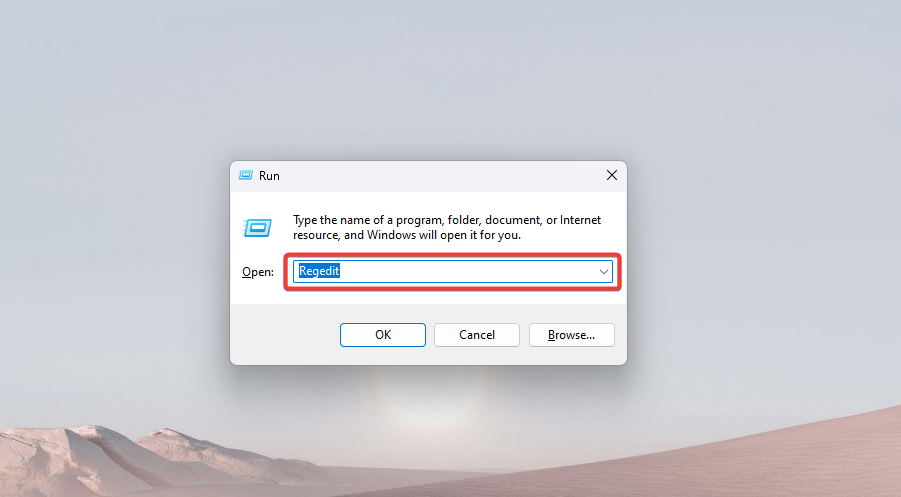
- გადადით ქვემოთ მოცემულ ბილიკზე:
კომპიუტერი\HKEY_LOCAL_MACHINE\SOFTWARE\Microsoft\Hvsi - დააწკაპუნეთ Hvsi საქაღალდეზე და თუ ეს საქაღალდე არ გაქვთ, დააწკაპუნეთ მაუსის მარჯვენა ღილაკით მთავარზე მაიკროსოფტი საქაღალდე, გადაიტანეთ მაუსი ახალი და აირჩიეთ გასაღები. შემდეგ დაასახელეთ ახალი გასაღები ჰვსი.

- დააწკაპუნეთ ჰვსი გასაღები და ორჯერ დააწკაპუნეთ Clipboard-ის ჩართვა ვარიანტი მარჯვენა პანელზე. და ბოლოს, შეცვალეთ მნიშვნელობა 1-ზე.
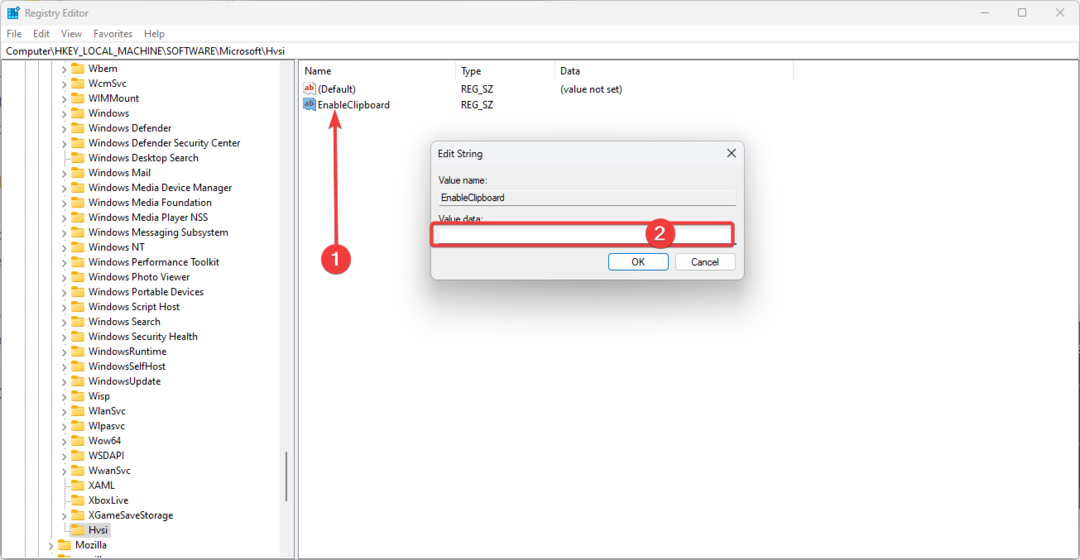
მნიშვნელობის 1-ის დაყენება ჩართავს კოპირება-დასმის ვარიანტს. რომ გამორთოთ, გააკეთეთ ეს მნიშვნელობა 0.
- Net Helpmsg 2186: სერვისი არ პასუხობს [შესწორება]
- 6 საუკეთესო USB ბლოკერის პროგრამული უზრუნველყოფა პორტის უსაფრთხოებისა და დაცვისთვის
- როგორ სწრაფად აღადგინოთ თქვენი GPU მალსახმობის ღილაკით / ცხელი კლავიშით
- C და D Drive-ის შერწყმა Windows 11-ში: როგორ გავაკეთოთ ეს 3 ნაბიჯში
- როგორ აღვადგინოთ წაშლილი წებოვანი შენიშვნები Windows 11-ზე
დასასრულს, Application Guard არის ძლიერი უსაფრთხოების ფუნქცია, რომელსაც შეუძლია დაიცვას თქვენი მოწყობილობა პოტენციური ზიანისგან.
თუმცა, ის ზღუდავს კონკრეტულ მოქმედებებს, როგორიცაა ტექსტის კოპირება და ჩასმა. ჩამოთვლილი გადაწყვეტილებების შემდეგ, შეგიძლიათ მარტივად ჩართოთ ან გამორთოთ კოპირების ჩასმა Application Guard-ში Windows 10-ზე.
ეს ფუნქცია საშუალებას მოგცემთ დააკოპიროთ და ჩასვათ ტექსტი Application Guard გარემოსა და მასპინძელ მოწყობილობას შორის. მისი გამორთვა უზრუნველყოფს უმაღლეს უსაფრთხოებას პოტენციურად მავნე მონაცემთა გაცვლის თავიდან ასაცილებლად.
ჯერ კიდევ გაქვთ პრობლემები? გაასწორეთ ისინი ამ ხელსაწყოთი:
სპონსორირებული
თუ ზემოხსენებულმა რჩევებმა არ გადაჭრა თქვენი პრობლემა, თქვენს კომპიუტერს შეიძლება ჰქონდეს უფრო ღრმა Windows პრობლემები. Ჩვენ გირჩევთ ამ კომპიუტერის სარემონტო ხელსაწყოს ჩამოტვირთვა (შეფასებულია მშვენივრად TrustPilot.com-ზე), რათა მათ მარტივად მივმართოთ. ინსტალაციის შემდეგ უბრალოდ დააწკაპუნეთ სკანირების დაწყება ღილაკს და შემდეგ დააჭირე შეკეთება ყველა.